Încetinește jocul modul de a accelera jocul - 7 sfaturi simple
Chiar și cu un calculator puternic - nu sunt imune la faptul că nu va încetini jocul. Foarte des, în scopul de a accelera jocul, suficient pentru a organiza o optimizare mic sistem de operare - și jocurile încep „acoperi“!
În acest articol, aș dori să mă opresc pe cel mai simplu și cel mai eficient mod de a accelera. Este demn de remarcat faptul că articolul nu va avea tema „accelerare“ și achiziționarea de noi accesorii pentru PC. pentru că în primul rând - un lucru periculos pentru un computer funcționarea defectuoasă, iar al doilea - avem nevoie de bani.
1. Cerințe de sistem și setările în joc
Ei bine, în primul rând, la orice joc specificat cerințe de sistem. Mulți utilizatori cred că în cazul în care jocul este mulțumit de faptul că au citit pe cutie cu un disc - atunci totul este în regulă. Între timp, pe disc, de multe ori în scris cerințe minime. Prin urmare, este necesar să se concentreze pe o mică varietate de cerințe:
- Minim - cerințele jocului pe care trebuie să-l rulați la cea mai scăzută setare;
Deci, în cazul în care PC-ul dvs. îndeplinește numai cerințele de sistem minime - apoi puse în setările de joc valorile minime: rezoluție mai mică, calitatea graficii la un nivel minim, etc. Înlocuiți performanța glandelor - programul este practic imposibil!
În continuare ne uităm la sfaturi pentru a vă ajuta să accelereze jocul, indiferent de ceea ce a fost pe puterea PC.
2. Eliminați programele care încarcă computerul
Se întâmplă adesea ca jocul incetineste, nu pentru că nu există suficiente cerințe de sistem pentru activitatea sa normală, ci pentru că funcționează împreună cu un alt program care se incarca foarte mult sistemul. De exemplu, există o verificare a software-ului antivirus hard disk (de altfel, uneori, un astfel de control este automat pe baza unui program, dacă ați configurat). În mod firesc, calculatorul nu poate face față sarcinilor și să înceapă să încetinească.
Dacă acest lucru se întâmplă în timpul jocului, faceți clic pe butonul „Win“ (sau CNTRL + Tab) - pentru a porni jocul și, în general, obtinerea de pe desktop. Apoi, începe Task Manager (CNTRL + Alt + Del sau CNTRL + Shift + Esc) și a vedea ce proces sau program încarcă PC.
Dacă există program nedorit (în plus față de jocul de rulare) - deconectare și închideți-l. Dacă o faci, în măsura în care - este mai bine să-l elimine cu totul.
Vă recomandăm un joc, opriți torrentele si diversi clienti p2p (Strong, de exemplu). În timp ce pune un fișier, PC-ul poate fi încărcat de mult din cauza acestor programe - respectiv, jocul va încetini.
Apropo. Mulți utilizatori stabilit, de asemenea, zeci de diferite pictograme, gadget-uri de pe desktop, ajustați cursorul intermitent, și așa mai departe. Toate acestea „creație“, de regulă, foarte mult se poate încărca PC-ul, în plus, mulți utilizatori nu au nevoie de ea, pentru că . cele mai multe ori îl petrec în diferite programe, jocuri în cazul în care interfața este proiectat în stil propriu. Întrebarea este, de ce atunci decora sistemul de operare, pierderea de performanță, care nu se termină niciodată nu se întâmplă.
3. Curățarea registru, sistemul de operare, și șterge fișierele temporare
Registrul - aceasta este o bază de date mare, care utilizează sistemul de operare. De-a lungul timpului, o mulțime de „gunoi“ este stocată în baza de date :. Greșita înregistrările, înregistrările de programe pe care le-au fost mult timp eliminate, etc. Acest lucru poate avea ca rezultat o operație mai lent calculator, de aceea este recomandat pentru a curăța și de a optimiza.
4. Defragmentarea hard disk
Toate fișierele pe care le copiați pe hard disk-ul este scris „bucăți“ în răspândirea * (conceptul simplificat). Deci, în timp, aceste bucăți împrăștiate devine tot pentru a le aduce împreună - computerul durează mai mult timp. Din cauza a ceea ce s-ar putea experimenta o performanță slabă.
Prin urmare, este recomandat din timp în timp pentru defragmentarea discului.
Cel mai simplu mod: utilizați caracteristica standard a Windows. Du-te la „My Computer“, faceți clic pe butonul din dreapta al mouse-ului pe unitatea dorită și alegeți „Properties“.
În continuare, în „serviciul“ este cheia pentru a optimiza și defragmentarea. Faceți clic pe ea și să urmeze recomandările comandantului.
5. Winows optimizare, setarea pagefile
Optimizarea sistemului de operare, în primul rând, este de a dezactiva toate extensiile instalate: cursoare, icoane, gadget-uri, etc. Toate aceste „lucruri mici“ reduce semnificativ viteza.
În al treilea rând, mulți utilizatori pot încetini semnificativ în jos în mod automat upgrade la Windows. Vă recomandăm să dezactivați-l și testa funcționalitatea jocului.
Doar asigurați-vă că pentru a merge la setările ascunse de Windows. Există o mulțime de căpușe care afectează viteza și că dezvoltatorii au fost eliminate departe de ochii indiscreti. Pentru a modifica aceste setări - cu ajutorul unui software special. Ele sunt numite tweakers (ascunse pentru Windows 7 setări). Apropo, pentru fiecare sistem de operare un Tweaker!
6.1 ATI Radeon
Noi mergem în setările (cel mai bine este pentru a le deschide folosind meniul „Start“).
Apoi, du-te în tab-ul 3D (în diferite versiuni ale numelui poate varia). Aici trebuie să setați performanța directă 3D și OpenLG la maxim (doar mutați cursorul spre viteză)!

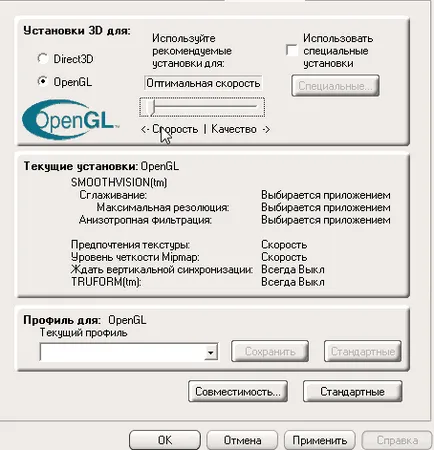
Nu fi rău să se uite în „unități speciale“.

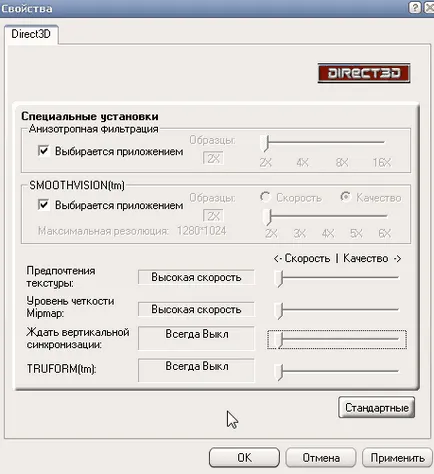
Apoi, încercați pentru a rula jocul. În acest fel putem accelera jocul în detrimentul calității grafice: acesta va fi un pic mai rău, dar jocul va rula mai repede. Acesta se poate realiza prin setarea pentru a obține o calitate optimă.
6.2 Nvidia
Cardurile de la Nvidia nevoie pentru a merge la setările „parametrii de control 3D“.
Apoi, selectați „înaltă performanță“ în setările de filtrare textura.
7. GameGain specială de utilitate
Când executați, veți vedea o fereastră simplă, în care va fi oferit pentru a selecta sistemul de operare și procesorul. În mod implicit, de obicei, utilitatea a identifica foarte corect sistemul de operare și procesor. După selectarea trebuie să faceți clic pe „Optimizați acum“ (optimizat pentru moment), și apoi reporniți computerul.
concluzie
În acest articol am analizat cel mai simplu și mai rapid mod de a optimiza calculatorul pentru a accelera jocuri. Desigur, că nu setările și programele nu vor fi în măsură să înlocuiască un nou „de fier“. Dacă aveți posibilitatea, ar trebui, desigur, să actualizeze componentele hardware ale computerului.